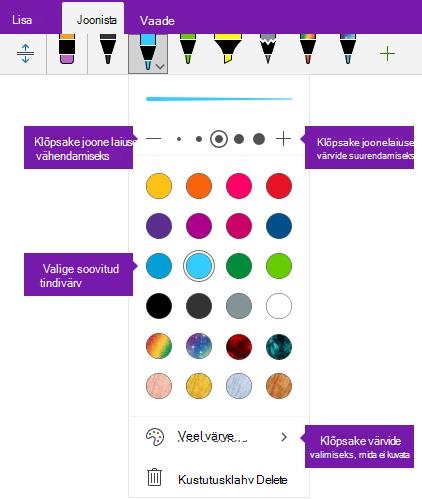NB!: OneNote for Windows 10 tugi lõpeb2025. aasta oktoobris. OneNote'i uusimate funktsioonidega kursis olemiseks hankige OneNote Microsoft Store'ist või Microsoft 365 osana.
Rakenduses OneNote for Windows 10 saate joonistamisel või käsitsikirjas märkmete tegemisel valida uute ja olemasolevate tinditõmmete värvi ja paksuse.
Tinditõmmete värvi ja paksuse määramine
-
Klõpsake või puudutage menüüs Joonistapliiatsit või markerit , mida soovite kasutada, klõpsake valiku kõrval kuvatavat allanoolt ja seejärel valige eelistatud tindivärv.
Näpunäide.: Kui soovitud värvi paletil ei kuvata, klõpsake nuppu Veel värve.
-
Vajaduse korral klõpsake uuesti pliiatsi- või markerivaliku kõrval olevat allanoolt ja seejärel valige joonistatavate tinditõmmete paksus. Selleks tehke ühte järgmistest.
-
Kui soovite suurendada pliiatsi või markeri paksust, klõpsake või puudutage sümbolit + seni, kuni saate soovitud tulemuse.
-
Kui soovite vähendada pliiatsi või markeri paksust, klõpsake või puudutage sümbolit – seni, kuni saate soovitud tulemuse.
-
-
Joonistage või kirjutage oma märkmed ekraanile.
Näpunäide.: Pliiatsi või markeri värvi või paksuse muutmiseks joonistamise või märkmete kirjutamise ajal korrake vastavalt vajadusele juhiseid 1 ja 2.
Olemasolevate tinditõmmete värvi ja paksuse määramine
Kui soovite muuta juba joonistatud tinditõmmete värvi või paksust, saate neid hõlpsasti kohandada.
-
Klõpsake menüüs Joonista tööriista Valimislasso , et valida mõni olemasolev tinditõmme (või jooned), mille värvi või jämedust soovite reguleerida.
-
Klõpsake või puudutage soovitud pliiatsit või markerit , klõpsake valiku kõrval kuvatavat allanoolt ja seejärel tehke ühte järgmistest.
-
Klõpsake eelistatud tindivärvi valimiseks.
Näpunäide.: Kui soovitud värvi paletil ei kuvata, klõpsake nuppu Veel värve.
-
Kui soovite suurendada pliiatsi või markeri paksust, klõpsake või puudutage sümbolit + seni, kuni saate soovitud tulemuse.
-
Kui soovite vähendada pliiatsi või markeri paksust, klõpsake või puudutage sümbolit – seni, kuni saate soovitud tulemuse.
-